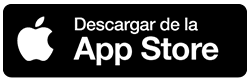Crea remisiones desde cualquier lugar con la app móvil de Alegra
Las remisiones, reportes de entrega u órdenes de servicio son documentos provisionales que pueden realizarse antes de elaborar las facturas de venta.
Una remisión sirve para respaldar la entrega de mercancía a un cliente. Por otro lado, una orden de servicio sirve para respaldar la prestación de un servicio.
Por ejemplo: “La empresa Ejemplar le entrega una parte del pedido de zapatos a su cliente Alejandro García y para soportar esta entrega, elabora una remisión donde indica la cantidad entregada. Cuando se efectúe el envío de la mercancía restante, esta remisión será incluida en la factura que soporta la venta total”.
Con la app móvil de Alegra puedes crear tus remisiones y luego convertirlas en facturas de venta de manera muy sencilla.
📍 Nota: la remisión no genera movimientos en el inventario, en las categorías de venta ni en las cuentas por cobrar. Es simplemente un documento informativo, el cual indica las cantidades que han salido del inventario de forma física y que luego han sido entregadas al cliente sin ser facturadas.
Crea remisiones en la app móvil de Alegra
Sigue estos pasos:
1. Ingresa a la “App móvil de Alegra” desde tu teléfono móvil.
2. En el menú principal selecciona la opción “Remisiones”.
3. Haz clic en el símbolo “más” (+) ubicado en la parte superior derecha de tu pantalla.
4. Diligencia el formulario con la información solicitada. Observa los campos del formulario y su explicación.
5. Finalmente, haz clic en “Guardar”.
Observa:

💡 También puedes pausar o retroceder el video.
✍️ Formulario “Nueva Remisión”
A continuación te explicamos los campos más importantes del formulario:
- Tipo de documento: elige si el documento que deseas generar es una remisión o una orden de servicio.
- Contacto: selecciona la persona que recibirá los productos o la prestación del servicio.
- Fechas: elige la fecha de elaboración y de vencimiento de la remisión.
- Bodega: elige la bodega en la que se encuentra el producto que agregarás al documento.
- Moneda: elige la moneda con la que quieres registrar la remisión.
- Asociar vendedor: elige el vendedor que deseas asociar al documento. 🔎 Conoce cómo crear y administrar tus vendedores.
- Agregar producto y servicio: si seleccionas esta opción, se te mostrará una lista con los productos y servicios que tienes creados en el sistema. Debes seleccionar los productos o servicios que desees incluir en el documento.
Una vez que hayas establecido la cantidad del producto y los demás datos, debes hacer clic en el botón “Guardar” para agregar el producto a la remisión. - Ver más opciones:
- Notas: agrega notas visibles en el documento.
- Observaciones/Comentarios: agrega comentarios y observaciones a la remisión.
Una vez creada tu remisión, tendrás las opciones de: Editar, Eliminar y Facturar.
Si deseas convertir tu remisión en una factura de venta, debes seleccionar la opción “Facturar”, verificar la información y luego hacer clic en “Guardar” para generar la factura:

La app móvil de Alegra está disponible para dispositivos iOS (9.0 o superior) y Android (4.1 o superior).
📝 Contenido relacionado:
- Descubre cómo gestionar tu negocio con la app móvil.
- Aprende cómo crear productos y servicios desde la app móvil.
- Conoce cómo crear facturas electrónicas con la app móvil.
¡Esperamos haber resuelto tu consulta!
Conoce las soluciones del ecosistema Alegra: Alegra Contabilidad, Alegra POS.
Aprende con nosotros y certifícate de forma gratuita en Alegra Academy.
¡Únete a nuestro foro de Alegra Community! Allí podrás compartir experiencias y aclarar tus dudas sobre facturación electrónica, contabilidad, normatividad y mucho más.
Descubre las funcionalidades más pedidas y entérate de todas nuestras actualizaciones en el blog de novedades.
Si tienes inquietudes sobre este u otros procesos, nuestro equipo de soporte está listo para ayudarte las 24 horas, cualquier día de la semana, y sin costos adicionales.